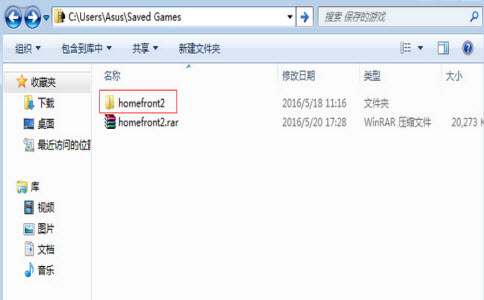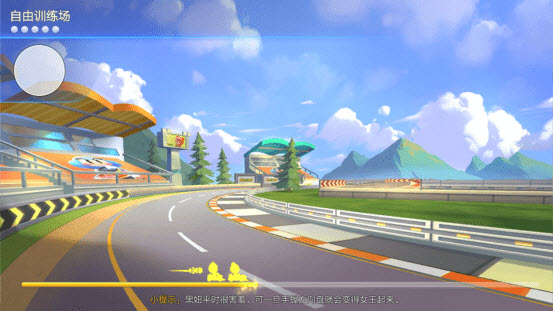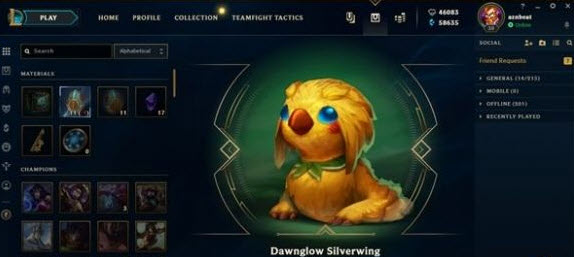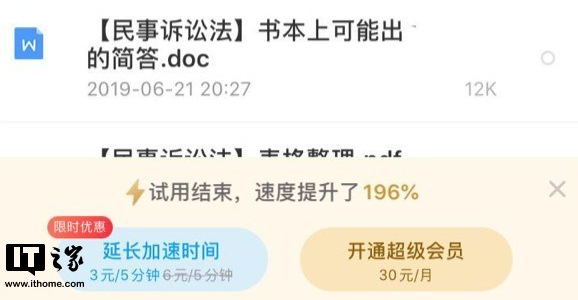我的世界Win10存档在哪 Win10存档安装方法
发布时间:2016-08-02 20:26:46作者:知识屋
我的世界中的win10存档与之前的版本都不一样 ,下面小编就来给大家介绍一下我的世界Win10存档位置及安装方法,希望能帮助各位玩家!
方法一览:
我的世界Windows 10版已发布,这是单独针对Windows 10用户推出的专用版,新版针对Windows 10进行了不少的调整和优化,玩家在感受新版本游戏快感的同时感觉存档不知道怎么安装了。我的世界Windows 10版存档怎么安装?存档放到哪呢,这里分享Windows 10 版Minecraft 存档位置及存档安方法,需要的可参考一下。

1.首先打开你的用户文件夹,在桌面的!
2.然后打开[AppData]这个文件夹,它属于隐藏文件夹,所以你要设置,显示隐藏文件夹,设置方法!

3.打开[Local]文件夹。
PS:还要很多文件夹需要打开。
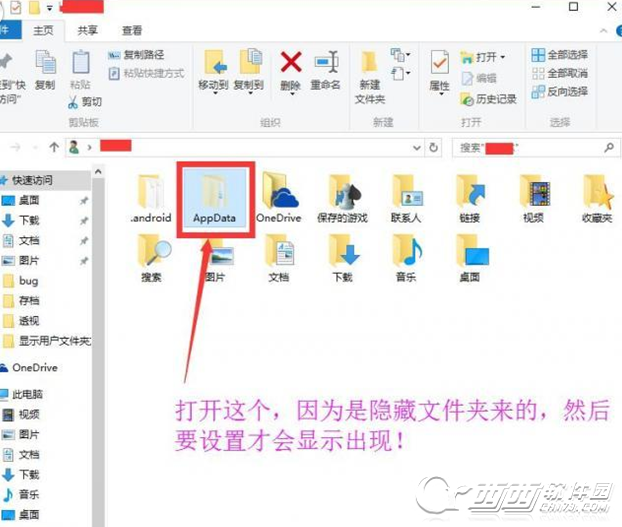
4.我们继续打开文件夹,然后打开这个文件夹[Packages]。

5.然后在里面找到[Microsoft.MinecraftUWP_8wekyb3d8bbwe]这个文件夹,里面超多文件夹的,所以需要细心仔细看,不要看错喔!因为也有一个文件夹的名字前部分相同的,不过你也可以直接用搜索进行搜索!
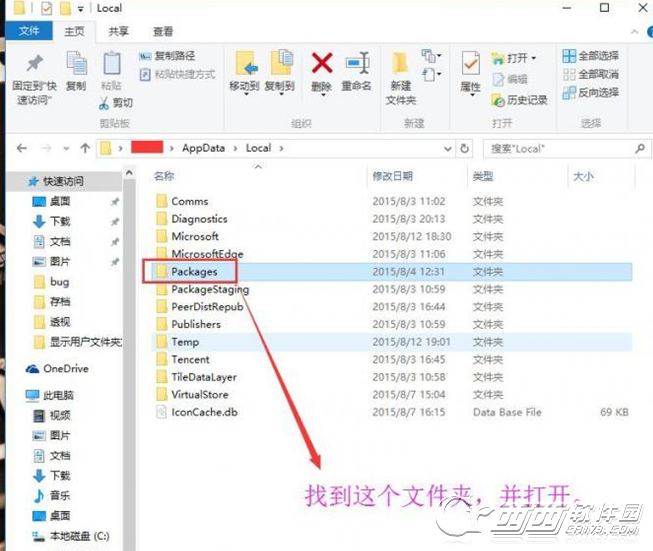
6.我们继续打开!还差几个文件夹而已!继续找到这个文件夹[LocalState],并打开它!
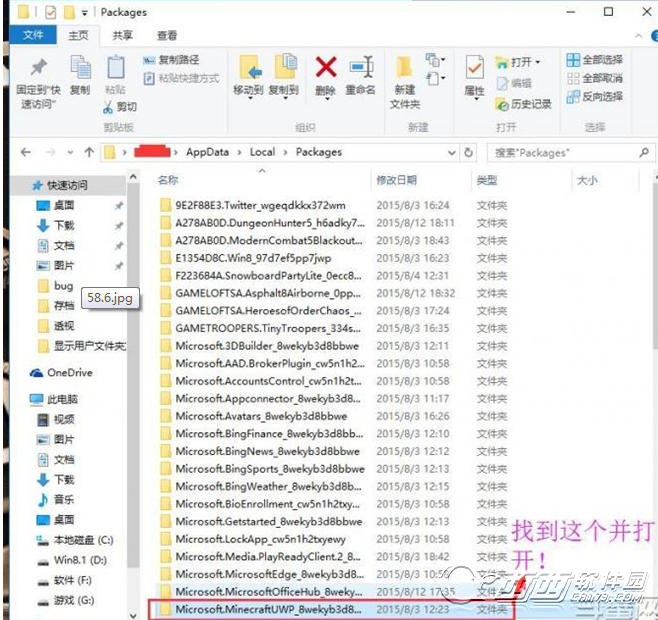
7.快了!差2个文件夹左右吧!就到了存档的文件夹了!!!我们继续打开[games]这个文件夹!
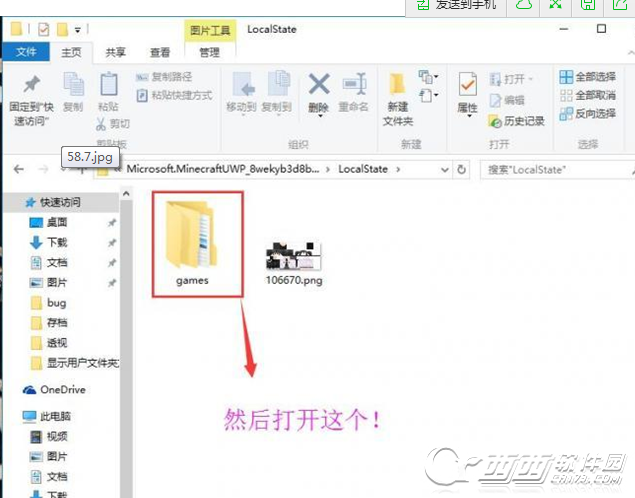
8.我们已经打开到,倒数第二个文件夹了!我们继续打开[com.mojang]这个文件夹!
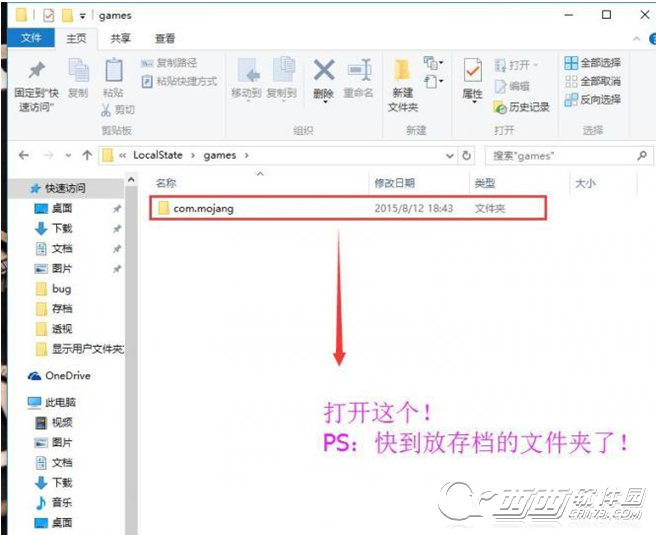
9.最后一个文件夹了,就到了存档位置了!我们继续打开[minecraftWorlds]这文件夹!
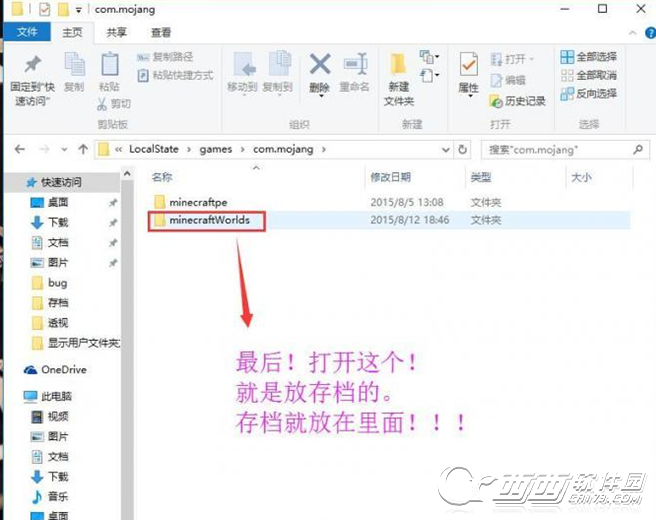
10.最后!把你下载好的PE存档解压出来!放进去[minecraftWorlds]这文件夹里面,地图必须PE,而且地图的文件夹名字只能英文不能中文要不然读取不了!
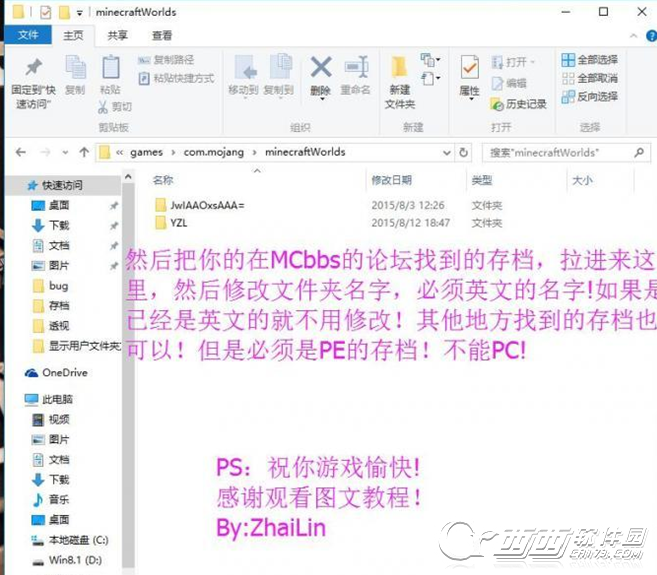
Minecraft-Win10版存档路径!
C:\Users\你的用户名\AppData\Local\Packages\Microsoft.MinecraftUWP_8wekyb3d8bbwe\LocalState\games\com.mojang\minecraftWorlds
有部分人没有显示出用户文件夹的!
显示方法:
最后点一下确认就OK了!
相关攻略
软件推荐
更多 >-
1
 和平精英怎么卡永久爱心特效BUG
和平精英怎么卡永久爱心特效BUG2019-07-26
-
2
龙族幻想玉藻前面具永久真正靠谱的获得方法
-
3
跑跑卡丁车手游自由训练场怎么退出
-
4
云顶之弈恶魔流阵容装备攻略
-
5
龙族幻想偶像流量指数提升方法
-
6
第五人格7月25日更新内容一览
-
7
龙族幻想手游NPC炼金部位置介绍
-
8
龙族幻想充值遇到错误乱码解决方法
-
9
300自走棋高胜率阵容分享
-
10
iphone苹果手机怎么玩云顶之弈